Úkoly
pro pracovníky laboratoře
(technický popis)
Viz
též:
Dialog pro práci se
seznamem o plánovaných úkolů a jejich plnění (dále jen úkolů) má
dvě záložky - Úkol
a Seznam. První záložka obsahuje definici úkolu.
Záložka Seznam
zobrazí seznam všech zde vytvořených úkolů.
Při aktivaci dialogu
je zobrazena záložka Seznam. Seznam je setříděn sestupně podle čísla
úkolu.
Při první aktivaci dialogu po spuštění SLP jsou zobrazeny všechny úkoly. Při další aktivaci dialogu jsou zobrazeny pouze úkoly odpovídající naposled použitému filtrování (viz filtrování seznamu úkolů) - naposledy použitý filtr se "pamatuje" až do vypnutí SLP.
Přístupová
práva
Údaje v dialogu smí editovat uživatelé programu SLP s přístupovými právy SLC i SLD. Údaje o plnění úkolů smí zadávat i uživatelé programu SLP s přístupovými právy UC (uživatelé, kteří nemají právo editovat dokumenty SLP).
Popis
záložky "Popis úkolu"
Všechny
údaje v záložce Detail spravují uživatelé programu SLP s přístupovými právy SLC
nebo SLD. Mohou editovat údaje na této záložce, přidávat nové záznamy i mazat
stávající záznamy.
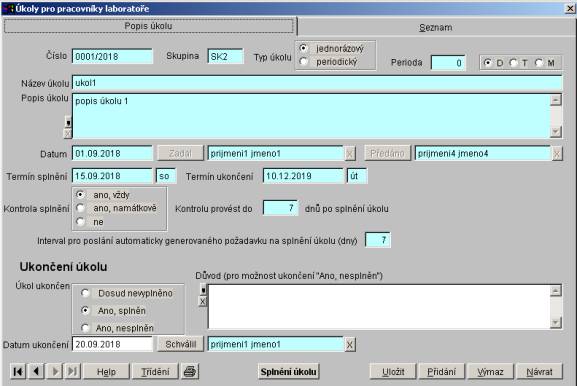
Číslo
Číslo úkolu nelze editovat. Je vytvářeno automaticky. Má tvar 9999/9999, kde 9999 před lomítkem je pořadové číslo preventivního opatření v rámci roku a 9999 za lomítkem je rok, kdy byl záznam o úkolu založen.
Skupina - skupina, do které úkol patří (max. 4 znaky) - pomocné pole pro třídění a hledání úkolů. Skupiny si zaveďte dle vašich potřeb.
Skupinu lze editovat. Má délku max. 4 znaky.
Název úkolu - slouží pro zobrazení v seznamu, třídění,
hledání.
Název úkolu lze editovat. Má délku max. 50 znaků.
Typ úkolu - možné hodnoty jsou:
• jednorázový
• periodický
Pro periodický úkol
lze zadat periodu opakování úkolu (počet Dnů, Týdnů nebo Měsíců)
Typ úkolu lze změnit pokud ještě neexistuje žádný záznam o plnění úkolu.
Popis úkolu - volný popis úkolu
Popis úkolu lze editovat. Uvádí se stručný popis úkolu. Délka není omezena (memo-pole). Při práci s textem lze použít tabelátor. Na další položku v záložce přejdete kombinací kláves Ctrl+tabelátor.
Poznámka:
K
položce "Popis úkolu" lze pomocí minitlačítka s písmenem
"X" připojit externí soubor s dalšími informacemi (textový, obrazový,
...). Podrobněji - viz Externí soubory. Obdobný význam
mají i ostatní tlačítka s písmenem "X" před ostatními textovými poli
v záložce Popis úkolu.
Datum - datum zapsání popisu úkolu
Datum lze editovat.
Zadal - tlačítko pro výběr pracovníka laboratoře, který úkolu zadal. Vybírá se ze seznamu pracovníků laboratoře.
Tento pracovník kontroluje splnění úkolu a schvaluje ukončení úkolu.
Zadal (textové pole) - jméno pracovníka laboratoře
Zadal (textové pole) nelze editovat.
Zadal (tlačítko s "X") - tlačítko pro výmaz jména pracovníka, který úkol zadal.
Předáno - tlačítko pro výběr pracovníka laboratoře, kterému byl úkol předán ke splnění. Vybírá se ze seznamu pracovníků laboratoře.
Předáno (textové pole) - jméno pracovníka laboratoře
Předáno (textové pole) nelze editovat.
Předáno (tlačítko s "X") - tlačítko pro výmaz jména pracovníka, kterému byl úkol předán ke splnění.
Termín splnění – datum, do kterého by měl být úkol splněn. U
periodického úkolu má význam termín 1. splnění úkolu. Další termíny splnění
periodického úkolu se odvozují od data posledního splnění úkolu a zadané
periody.
Termín splnění úkolu
lze editovat.
Termín ukončení – má význam jen pro periodické úkoly. Pokud
není termín ukončení zadán, pak periodický úkol nemá konec. Jinak končí
termínem ukončení úkolu.
Termín ukončení
úkolu lze editovat.
Kontrola splnění - příznak, zda se kontroluje splnění úkolu.
Možné hodnoty jsou:
• ano, vždy
• ano, namátkově
• ne
Hodnota "ano,
namátkově" má smysl jen pro periodické úkoly (pro jednorázové úkoly je
brána stejně, jako hodnota "ano, vždy"), u nich se bude kontrolovat
splnění přibližně každého čtvrtého úkolu.
Příznak kontroly
splnění úkolu lze editovat.
Kontrolu provést do - do kolika dnů po splnění úkolu se má zkontrolovat jeho splnění.¨
Lhůtu pro kontrolu
splnění úkolu lze editovat.
Interval pro poslání automaticky generovaného požadavku na splnění úkolu (dny) - jek dlouho před termínem pro splnění úkolu bude v EŘZ vytvořen požadavek na splnění úkolu.
Interval se nastavuje sdamostatně pro každý úkol. Přednastavená hodnota je 7 dnů.
Interval lze editovat.
Poznámka:
Interval
lze zadat pouze, pokud máte nastaveno používání EŘZ a
zároveň je zadán správce pro agendu Pracovníci laboratoře.
Ukončení
úkolu
Úkol ukončen - způsob ukončení úkolu.
Možné hodnoty jsou:
• dosud nevyplněno - indikátor ukončení úkolu nebyl dosud nastaven
• ano, splněn - úkol byl ukončen a byl splněn
• ano, nesplněn - úkol byl ukončen, splněn ale nebyl. V tom případě se vyplňuje důvod nesplnění úkolu (textové pole vpravo za indikátorem ukončení úkolu).
Poznámka:
Po
ukončení úkolu není již dále možné editovat údaje předcházející ukončení úkolu
ani měnit údaje o splnění úkolu.
Důvod - důvod nesplnění úkolu. Vyplňuje se jen pro způsob ukončení úkolu "ano, nesplněn". Délka není omezena (memo-pole).
Důvod lze editovat
Datum ukončení - datum ukončení úkolu
Schválil - tlačítko pro výběr pracovníka laboratoře, který ukončení úkolu schválil. Vybírá se ze seznamu pracovníků laboratoře.
Schválil (textové pole) - jméno pracovníka laboratoře
Schválil (textové pole) nelze editovat.
Schválil (tlačítko s "X") - tlačítko pro výmaz jména pracovníka, který ukončení úkolu schválil.
Pohybová tlačítka - viz Dialogy programu SLP
Help - tlačítko pro vyvolání nápovědy k dialogu
Třídění - tlačítko pro zobrazení dialogu pro třídění
a hledání.

Lze zvolit setřídění úkolů podle
• Čísla úkolu
• Skupiny
• Názvu úkolu
Do pole pro hledanou hodnotu lze zadat počáteční část hledaného řetězce.
Po stisknutí tlačítka "Hledat" bude přepnuto třídění preventivních opatření dle vaší volby. Pokud byl vyplněn hledaný řetězec, bude nalezen první záznam, který odpovídá hledanému řetězci a dialog Třídění a hledání bude ukončen. Nebyl-li žádný takový záznam nalezen, objeví se hláška "Nenalezeno" a dialog pro Třídění a hledání nebude ukončen. Lze změnit hledaný řetězec a hledání opakovat, nebo tlačítkem Storno dialog ukončit.
Po stisknutí tlačítka "Storno" bude dialog Třídění a hledání ukončen bez změny pořadí a bez případného hledání dle hledaného řetězce.
![]() (Tisk) - zobrazí dialog pro tisk aktuálního
úkolu. Tiskovou sestavu lze zobrazit na monitoru (volba Preview), nebo
vytisknout (volba Na tiskárnu).
(Tisk) - zobrazí dialog pro tisk aktuálního
úkolu. Tiskovou sestavu lze zobrazit na monitoru (volba Preview), nebo
vytisknout (volba Na tiskárnu).
Ukázka tiskové sestavy:
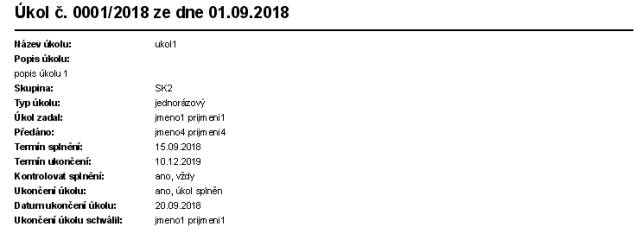
Plnění úkolu - tlačítko pro zobrazení dialogu, ve kterém lze zadávat údaje o plnění úkolu i kontrole splnění úkolu
Uložit - tlačítko pro průběžné uložení změn provedených v aktuálním záznamu bez nutnosti opustit záznam nebo zavřít obrazovku.
Přidání - tlačítko pro přidání nového záznamu
Výmaz - tlačítko pro výmaz aktuálního záznamu
Návrat - ukončení dialogu pro práci se seznamem úkolů. Došlo-li od posledního uložení ke změně v definici aktuálního záznamu, objeví se dotaz na uložení změn.
Popis
záložky Seznam
Záložka Seznam zobrazuje seznam všech úkolů. V záložce "Seznam" nelze žádné údaje opravovat
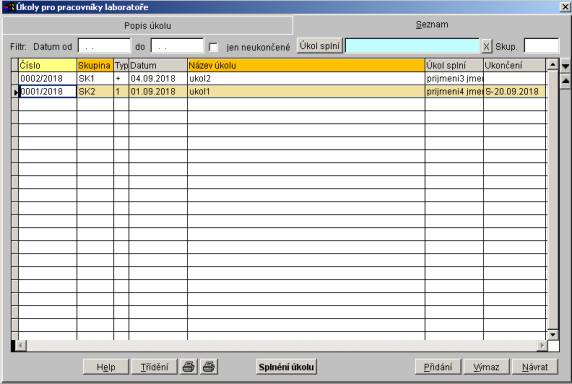
Filtr - pomocí nastavení filtru lze zobrazit vybraná preventivní opatření.
Datum od - do - pomocí zde zadaných datumů lze filtrovat zobrazený seznam úkolů - v seznamu zobrazená preventivní opatření musí mít datum vytvoření popisu úkolu (viz záložka "Popis úkolu"), které vyhovuje zde zadaným datumům od, do.
Pokud jsou zadány datumy od i do, budou zobrazeny pouze záznamy o úkolech, které mají datum vytvoření popisu úkolu v zadaném intervalu.
Pokud je zadán např. pouze datum od, budou zobrazeny pouze záznamy o úkolech, které mají datum vytvoření popisu preventivního opatření větší nebo rovné než toto zadané datum.
jen neukončené - pokud je tento příznak nastaven, budou v seznamu zobrazeny pouze dosud neukončené úkoly
Předáno - pokud je vybrán pracovník laboratoře, budou v seznamu zobrazeny pouze úkoly, které byly předány tomuto vybranému pracovníkovi ke splnění
Skup.- pokud je ple vyplněno, budou v seznamu zobrazeny pouze úkoly zadané skupiny
Poznámka:
Všechny
výše popsané filtrovací podmínky se uplatní současně.
Ve sloupcích seznamu jsou zobrazeny údaje ze seznamu úkolů (obecné informace o práci se záložkou Seznam - viz Dialogy programu SLP).
Popis obsahu jednotlivých sloupců:
Číslo
Kliknutím na hlavičku sloupce lze seznam setřídit sestupně podle čísla úkolu.
Skupina - skupina, do níž úkol patří
Kliknutím na hlavičku sloupce lze seznam setřídit podle skupiny.
Typ - typ úkolu - hodnota "1" znamená jednorázový úkol, "+" znamená periodický úkol.
Datum - datum zadání popisu úkolu
Název úkolu
Kliknutím na hlavičku sloupce lze seznam setřídit podle názvu úkolu.
Úkol splní - jméno pracovníka laboratoře, kterému byl úkol předán ke splnění.
Ukončení - příznak způsobu ukončení úkolu a datum jeho ukončení:
• S-dd.mm.rrrr pro ukončený a splněný úkol
• N-dd.mm.rrrr pro ukončený a nesplněný úkol
Popis tlačítek Help, Třídění, Plnění úkolu, Přidání a Výmaz - viz Popis záložky Popis úkolu.
![]() (Tisk seznamu úkolů) - zobrazí dialog
pro tisk seznamu úkolů. V seznamu budou obsaženy úkoly, které odpovídají
nastavenému filtru. Tiskovou sestavu lze zobrazit na monitoru (volba Preview),
nebo vytisknout (volba Na tiskárnu). Je orientována na šířku. Sestava bude
tříděna shodně se třínění úkolů v záložce "Seznam".
(Tisk seznamu úkolů) - zobrazí dialog
pro tisk seznamu úkolů. V seznamu budou obsaženy úkoly, které odpovídají
nastavenému filtru. Tiskovou sestavu lze zobrazit na monitoru (volba Preview),
nebo vytisknout (volba Na tiskárnu). Je orientována na šířku. Sestava bude
tříděna shodně se třínění úkolů v záložce "Seznam".
Ukázka části tiskové sestavy:

![]() (Tisk plánu úkolů) - zobrazí dialog
pro tisk plánu úkolů.
(Tisk plánu úkolů) - zobrazí dialog
pro tisk plánu úkolů.
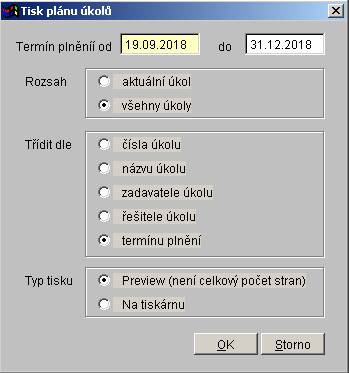
Lze zadat období, pro které bude plán vytvořen. Dále lze vybrat, zda to bude plán jen pro aktuální úkol nebo pro všechny úkoly. Lze též vybrat setřídění plánu úkolů. Plán úkolů lze zobrazit na monitoru (volba Preview), nebo vytisknout (volba Na tiskárnu).¨
Ukázka části tiskové sestavy:
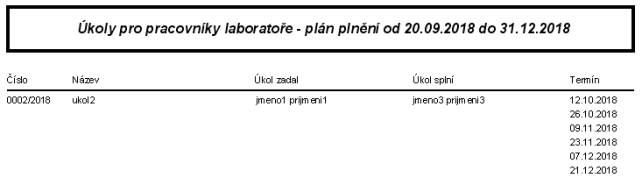
Návrat - ukončení dialogu pro práci se seznamem úkolů.